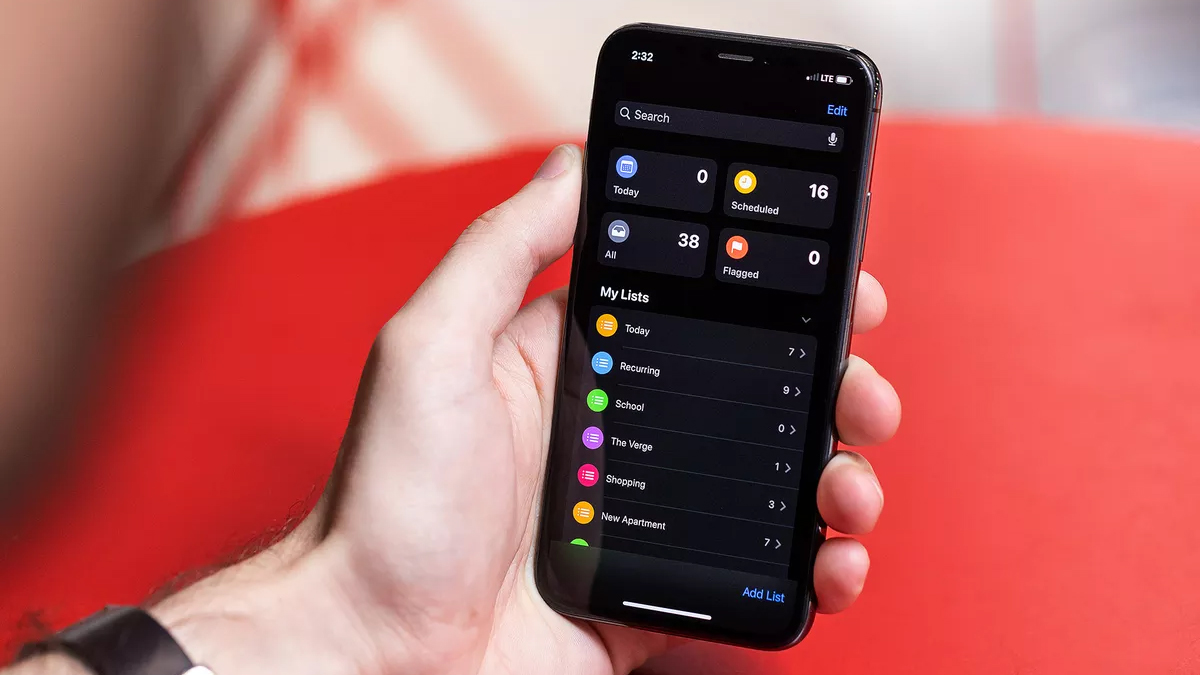V systému iOS 12 a předcházejících se zdálo, že Připomínky byly do iOS přidány dodatečně, jen kvůli tomu, aby i iPhone měl aplikaci pro správu úkolů. Byl to prostý a jednoduchý přehled připomínek, s minimálními možnostmi přizpůsobení.
V iOS 13 byla aplikace Připomínky naprosto přepracována a přeměnila se na plnohodnotnou aplikaci, která má možnost nahradit všechny placené, které jste dříve používali. Shrnul to uživatel Redditu ZaffyTheCat, když porovnával vylepšené Připomínky s jednou z hvězd úkolových aplikací, Todoist: „A jo, zrušil jsem svou roční předplatné Todoist, jakmile jsem viděl, jak bude nová aplikace Připomínky vypadat. Jedinou funkcí, kterou mi bude chybět, je funkce produktivity, kterou jsem používal ke sledování toho, co jsem udělal pro práci během týdne, a pro vyplňování časového rozvrhu! Ale nemohu ospravedlnit prémiovou cenu za tuto jednu funkci… “
Snadné vytváření připomínek
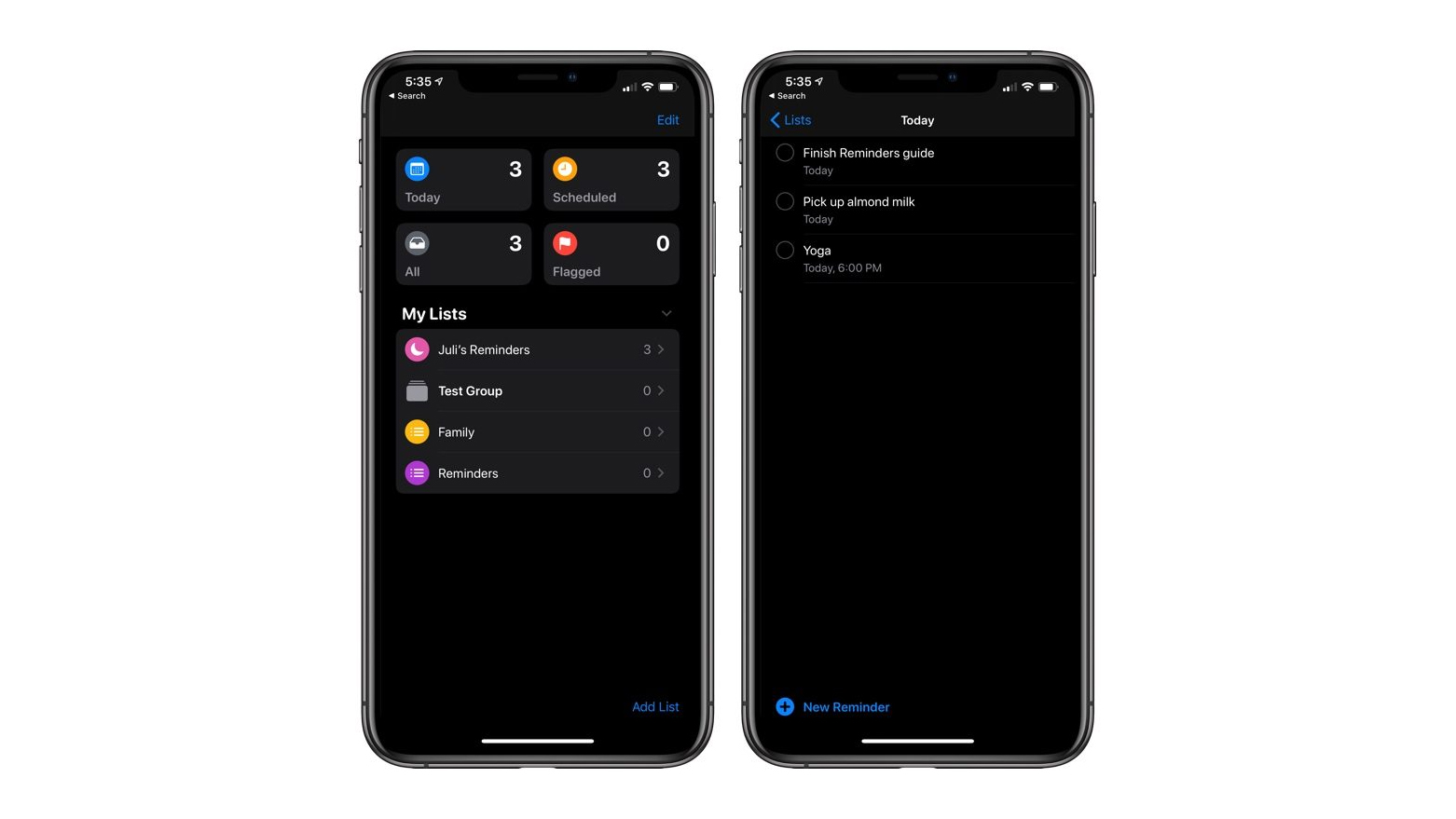
Novou připomínku můžete napsat sami nebo ji nadiktovat Siri, která také dokáže detekovat a navrhovat připomínky nalezená ve Zprávách. Při vytváření Připomínky nemusíte nejdříve připomínku pojmenovat a vyplnit termíny, stačí napsat text a iOS 13 najde klíčová slova (a změní je na modrá), aby vyplnil datum. Testovali jsme češtinu, která funguje jako vstup v přirozeném jazyce skvěle, rozpoznává výrazy dnes, pozítří, příští úterý atd. Dalším užitečným způsobem, jak vytvořit připomenutí, je využít listu sdílení, který vám umožní importovat obsah ze zpráv, pošty a dalších aplikací jako novou připomínku do vybraného seznamu.
Tato nově vytvořená připomínka bude obsahovat odkaz na vlákno zprávy nebo mailovou konverzaci, abyste mohli snadno získat kontext. Pravděpodobně nejjednodušší a nejelegantnější způsob, jak přidat připomínku, je použití naší milované Siri. Stačí ji přivolat a uvést, co si chcete připomenout a kdy. Vytvoří připomenutí za vás, rychle a snadno. Rozpozná také klíčové výrazy ve Zprávách a navrhne vytvořit připomínku podle vaší konverzace.
Plnohodnotný repertoár možností
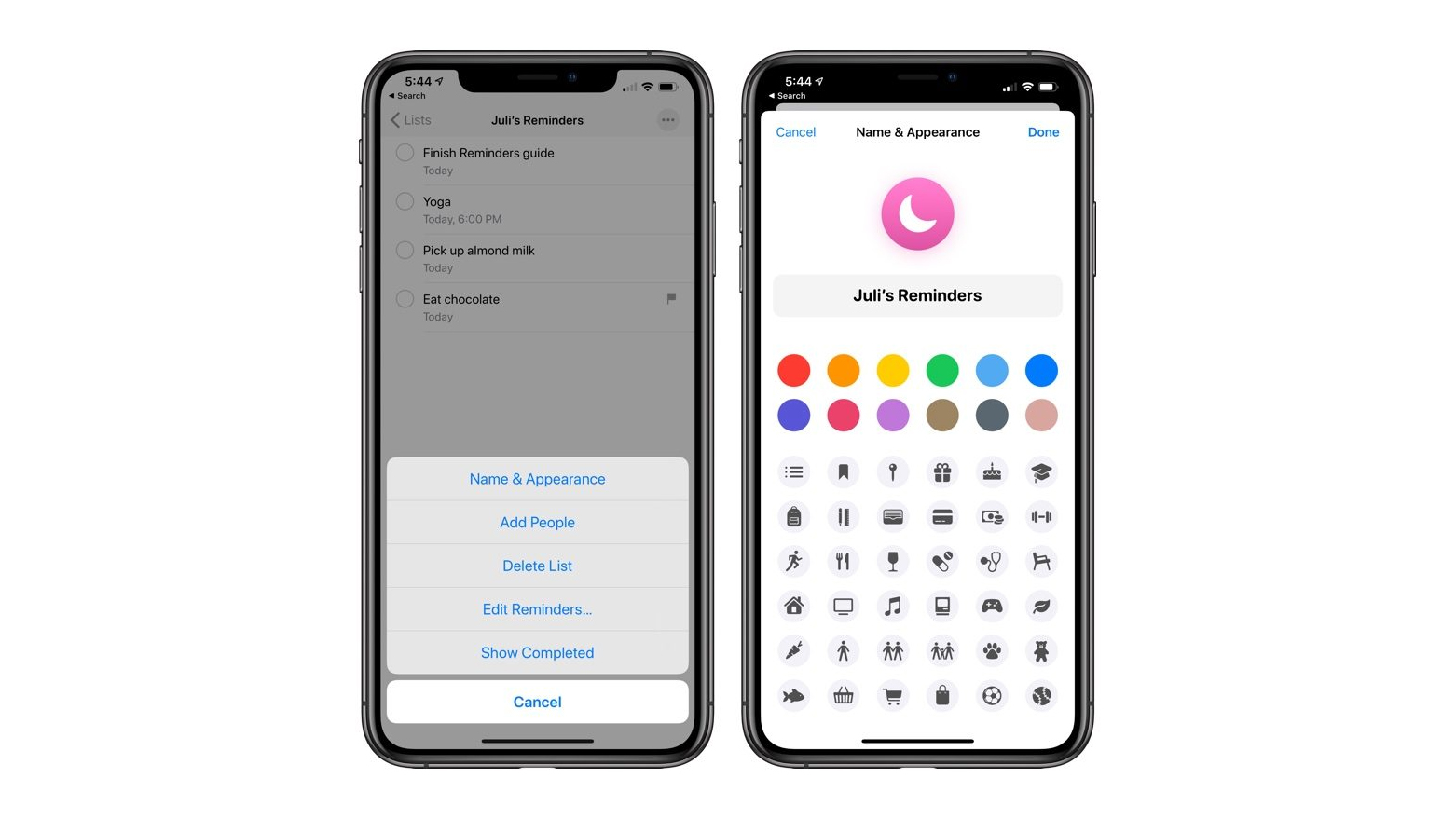
Novou připomínku můžete uzpůsobit dvěma způsoby: zrychleně pomocí panelu možností a rozklepnutím samotné připomínky, která nabídne více možností.
Při vytváření nové připomínky se nad klávesnicí zobrazí panel se čtyřmi symboly. Tyto zkratky vám umožňují přidat čas (s možnostmi Dnes, Zítra, Tento víkend a Vlastní), Místo připomínky (V autě nebo Vlastní), Označení nebo Přílohu s ikonou fotoaparátu.
Všechny tyto možnosti a další najdete, když klepnete na ikonu (i) vedle názvu připomínky v seznamech. Tyto přílohy k připomínce mohou být různorodé, od naskenovaných dokumentů až po adresu URL. Připomínka může být vyvolána několika možnostmi: v daný den, na místě a při konverzaci. První možností je staré dobré spouštění připomenutí v určitý den, které do jisté míry propojuje funkci kalendáře a seznamu úkolů.
Druhý způsob připomenutí funguje na principu geolokace. Představte si, že vaše schůzka skončila dříve a při procházce městem jdete kolem své knihovny. A voila, seznam všeho, co si chcete půjčit, se automaticky zobrazí na iPhonu.
Poslední možností je připomenutí během konverzace ve Zprávách. Chcete-li využít této funkce, stačí otevřít připomínku klepnutím na „i“ vedle jeho názvu a vybrat možnost Připomenout při konverzaci.
Další velkou novinkou jsou dílčí úkoly, které můžete přidat ke svým úkolům. Hlavní nedostatek aplikace Připomínky je tedy vyřešen! Jediným neintuitivním problémem s vloženým úkolem je skutečnost, že dílčí úkol přidáte kliknutím na řádek níže, kde vytvoříte nový dílčí úkol. Je to jen otázka zvyku a jsme si jisti, že inženýři Applu pro toto řešení měli pádný důvod.
Označení připomínky pomocí přepínače znamená, že se automaticky zařadí do seznamu Označených na domovské stránce. Přidání priority (žádná, vysoká, nízká, střední) představuje další možnost, jak své úkoly upřesnit. Úkoly můžete snadno zařadit do seznamů, je proto tak jednoduché přidat projekt, kontext nebo jiný vertikální pohled na vaše úkoly. K připomínce je také možnost přidat obrázek, díky kterým mají připomínky i vylepšený vizuální dojem, když se zobrazují v seznamu.
Označení úkolu, který jste splnili, nemůže být jednodušší (a více uspokojující): stačí klepnout na kroužek nalevo od názvu položky. Úkol bude automaticky odeslán do sekce Dokončené, kde jej můžete odznačit a znovu použít.
Přehledná domovská stránka
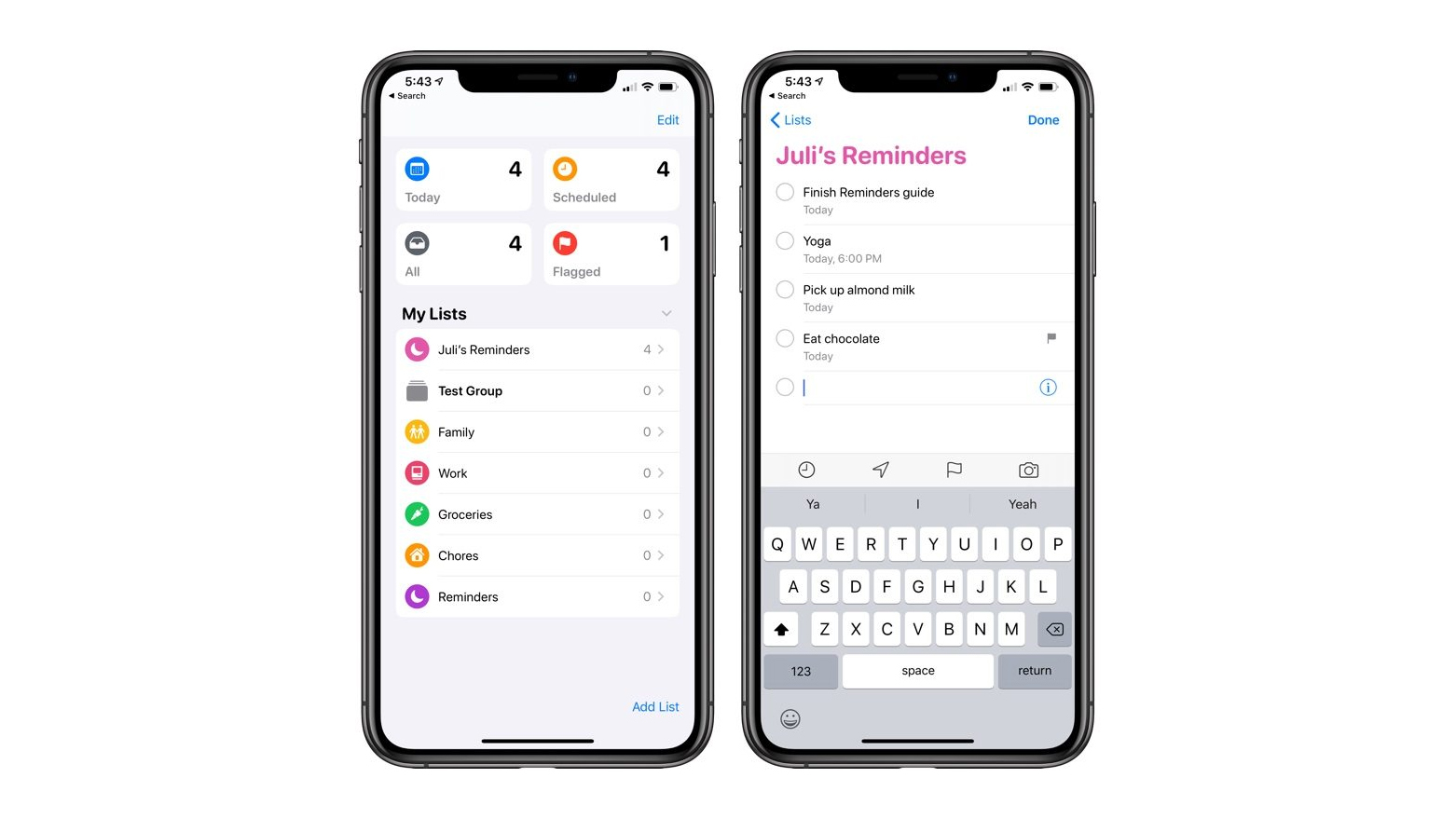
Jednoduchá organizace aplikace Připomínky začíná domovskou stránkou, které dominují přehledně uspořádané čtyři kategorie: Dnes, Naplánované, Vše, Označené. Tyto inteligentní seznamy zobrazují všechny příslušné připomínky bez ohledu na to, do kterého seznamu patří. Kategorie Dnes zobrazuje všechny připomínky s aktuálním dnem jako datem připomenutí. Toto zobrazení podporuje základní princip organizace úkolů podle jednotlivých dnů, tomu odpovídá i to, že úkoly jsou vám zasílány jako shrnutí každé ráno v 9.00. Pokud chcete být upozorněni jindy, můžete změnit na libovolný jiný čas v Nastavení - Připomínky, kde jej můžete také vypnout. Pokud začínáte používat Připomínky jako hlavní organizační platformu, toto každodenní oznámení je skvělým způsobem, jak z něj udělat zvyk. Naplánované připomínky seskupují všechna připomenutí, která jsou naplánována na určitý čas. Kategorie Označené agregují uvádějí všechny úkoly, které jste označili. Kategorie Vše vypíše všechny úkoly, bez ohledu na tom, v jakém seznamu jsou.
Pod těmito kategoriemi vidíte vaše přizpůsobené seznamy, sdílené seznamy a návrhy Siri, které získala z aplikací, jako jsou Zprávy. Siri konverzaci analyzuje a navrhne vám, jestli chcete danou připomínku vytvořit. Všechny seznamy jsou zobrazeny v části Moje seznamy. Tyto seznamy lze přizpůsobit výběrem z 12 barev a také pomocí ikon, od sportu přes jídlo po tvary. Tyto seznamy lze sdílet jednoduše klepnutím na tři tečky v pravém horním rohu libovolného seznamu. Seznamy se přidají do zařízení osoby, s kterou jej sdílíte. Pokud máte možnost Rodinného sdílení, vytvoří se automaticky sdílený seznam Family.
Pokud vám seznamy nestačí, můžete vytvořit skupiny, které jsou nadřazené seznamům. Může jít třeba o skupinu nákupů, kam přidáte všechny nákupní seznamy. Funkce skupin vám poskytuje způsob, jak lépe uspořádat a zjednodušit svou domovskou stránku. Můžete je vytvořit pomocí tlačítka Upravit nebo uspořádat seznamy pomocí gesta drag and drop. Stejným gestem můžete seskupovat připomínky a vnořit je do sebe. Můžete tak učinit v sekci Vše, a tak vytvořit vícevrstvé připomenutí pro úkoly, které vyžadují několik kroků.
Nové Připomínky povyšují organizaci vašich úkolů na zcela novou úroveň, zejména pokud používáte ekosystém Applu v plné míře a jste zvyklí pracovat na Macu a iPhone současně. Brzy se podíváme na osvědčené postupy a nastavení pro použití vylepšených Připomínek!